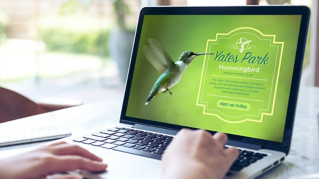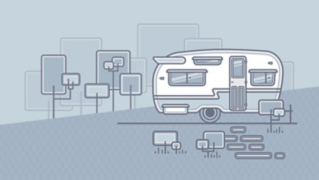튜토리얼 문서
초보자
10분
직선과 부드러운 곡선을 정확하고 손쉽게 그리기
베지어 곡선을 사용해 패스를 그리고 수정하는 방법이 아니라 Adobe Photoshop의 곡률 펜 툴을 사용하여 패스를 직관적으로 만든 다음 세그먼트를 밀고 당기는 방식으로 수정할 수 있습니다. 모든 배경에서 선명하게 표시되는 패스를 만드는 방법을 살펴보세요.
Photoshop에서 튜토리얼 보기
샘플 파일 다운로드

툴 찾기
곡률 펜 툴은 툴 패널의 펜 툴 아래에 있습니다. 곡률 펜 툴을 선택한 다음 옵션 막대의 툴 모드 드롭다운 메뉴에서 모양을 선택합니다. 그런 다음 칠 및 획 색상을 없음으로 설정합니다.
보다 효과적으로 패스 시각화
옵션 막대에서 패스 옵션 버튼(톱니 바퀴 아이콘)을 클릭합니다. 패스의 두께와 색상을 조정합니다.
참고: 이 속성은 패스의 외양에만 영향을 주므로 모양을 훨씬 더 효과적으로 시각화할 수 있습니다. 이때 획에는 전혀 영향을 주지 않는데, 이에 대한 자세한 내용은 모양에 색상을 적용할 때 살펴보겠습니다.
고무 밴드 옵션을 사용하면 커서의 움직임을 기반으로 패스를 미리 시각화할 수 있습니다.

직선 세그먼트 그리기 연습
캔버스를 한 번 클릭하고 직선을 그리기 시작한 다음 두 번 클릭해 모퉁이점을 추가합니다.
두 번 클릭할 때마다 모퉁이점 사이에 직선이 만들어집니다. Shift 키를 누른 상태에서 클릭하면 패스가 90°와 45° 각도로 제한됩니다.
Esc 키를 눌러 열려 있는 패스를 닫습니다.
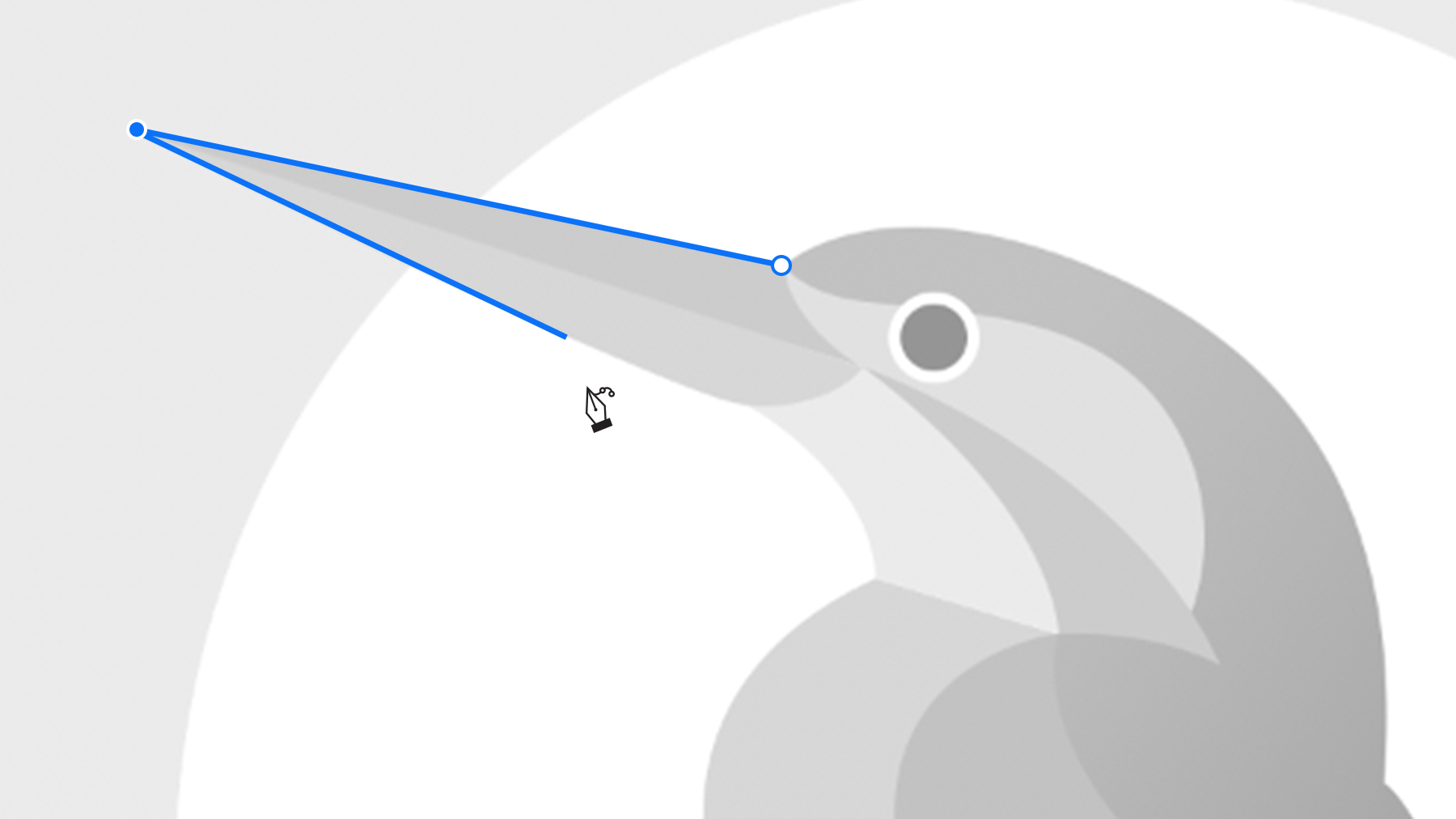
곡선 그리기 및 편집
첫 번째 기준점을 한 번 클릭하여 만듭니다. 곡선 모양 주위를 따라 한 번씩 클릭하여 기준점을 만듭니다.
기준점을 클릭하여 드래그하여 옮깁니다. 이때 이 작업을 위해 툴을 변경하지 않아도 됩니다.
곡선을 보다 정교하게 제어하기 위해 클릭하여 몇 개의 기준점을 추가합니다. 추가된 기준점을 제거하는 것은 쉽습니다. 기준점을 클릭하여 선택한 다음 Delete 키를 누르면 됩니다.
팁: 각 패스 및 모양은 레이어 패널에서 별도의 모양 레이어로 자동 저장됩니다. 각 모양을 구분하려면 모양마다 고유한 이름을 입력하면 됩니다. 레이어 이름을 두 번 클릭하여 새로운 이름을 입력합니다.

직선과 곡선 간 전환
이제 직선과 곡선을 전환하면서 손쉽게 그릴 수 있습니다. 기준점을 두 번 클릭하면 모퉁이점에서 부드러운 기준점으로 전환할 수 있습니다. 또한 이미 그려놓은 선 또는 모양 위의 기준점을 두 번 클릭하여 모퉁이점을 부드러운 기준점으로 바꾸거나 그 반대로 할 수 있습니다.
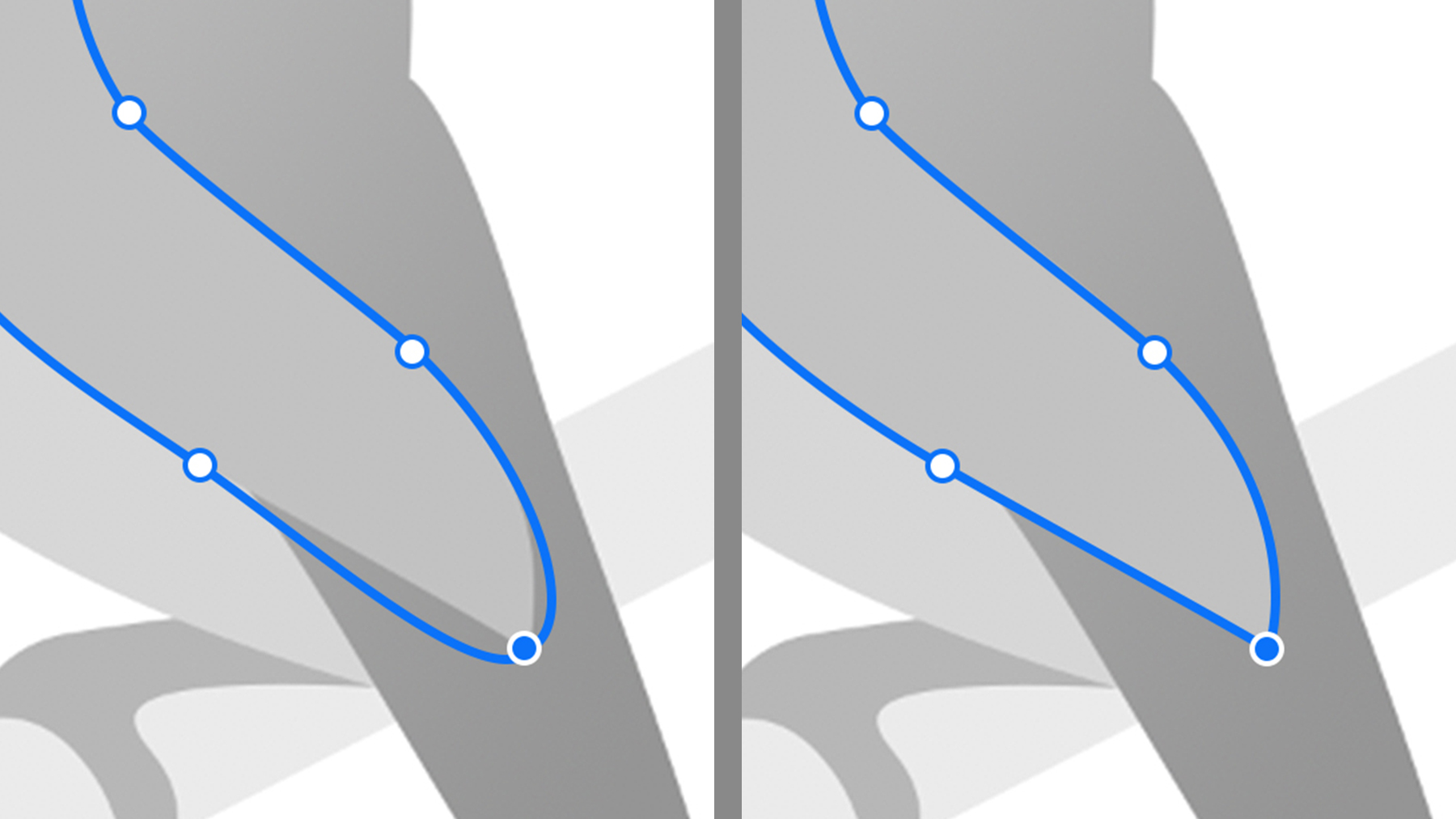
모양에 색상 추가
모양 레이어를 선택하거나 Shift 키를 누른 상태에서 여러 모양 레이어를 동시에 클릭하여 색상을 한꺼번에 적용할 수 있습니다. 옵션 막대에서 칠 및 획 색상을 변경합니다.

직접 Photoshop의 새로운 곡률 펜 툴을 즐겁게 사용해 보시기 바랍니다. 자세한 내용은 곡률 펜 툴 사용 을 참조하십시오.
2023년 5월 24일